PS中如何使用移动工具?
设·集合小编 发布时间:2023-03-27 17:59:38 943次最后更新:2024-03-08 11:53:23
在PS CS6中,界面变的更清晰,而且用法也更加的灵活,在其中移动工具也得到了很大的改良,不仅让我们的效率更高,而且更方便,灵活有效了,下面由就给大家介绍PS CS6的移动工具使用方法。

工具/软件
硬件型号:华为笔记本电脑MateBook 14s
系统版本:Windows7
所需软件:PS CS6
简单的操作方法
第1步
一、打开PS软件,并点击左上角的文件,选择打开一张图片(这里是小编自己打开的图片,可以自行选择,多图层的也可以)

第2步
二、选择移动工具,最左边的最上面第一个,带有箭头和 号的就是移动工具。

第3步
三、右击图片,会出现一个选择图层(如果是多个图层的照片,就会出现多个图层,选择你想点击的图层即可。)
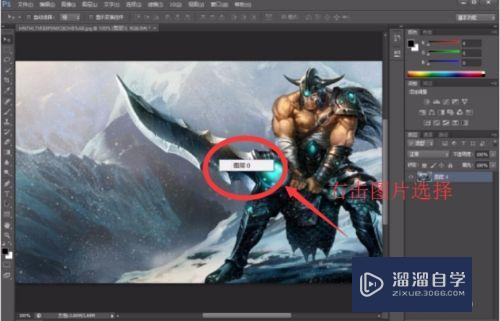
第4步
四、复制图层,
右键选择你的图层,然后按住ALT键不要动,然后按住你的鼠标左键你的图片就被复制出来了(可以无限次的复制)

属性栏介绍(快捷键V)
第1步
一、自动选择
点击勾,之后直接点击你所需要拖动的图层,就可以直接移动了,省略用鼠标右键先选择图层的功能了。
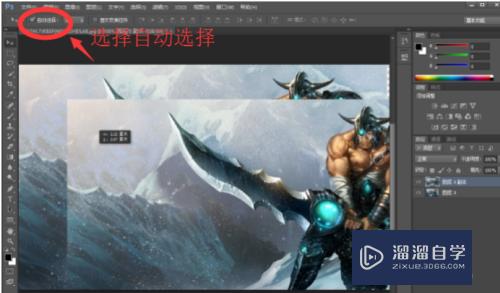
第2步
二、图层与组
图层就是单个的图层,组就是至少两个以上的图层选择(按Ctrl 就可以多个选择图层了),这里小编我只建立一个组,组有什么作用呢,即相当于多个图层的融合,拖动的时候只能一张图片一张图片的拖动了。
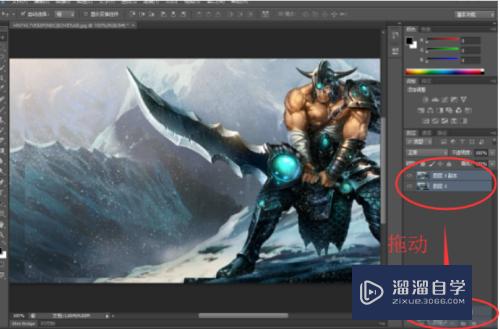

第3步
三、显示变换控件
这个东西,对于新手来说十分重要,他的作用主要是让大家知道你的图层的宽度和长度,并可以拉伸,来控制你所要控制的范围,在以后的裁剪过程中十分重要。只是告诉我们在对哪个图层进行操作,用于辅助作图而已。
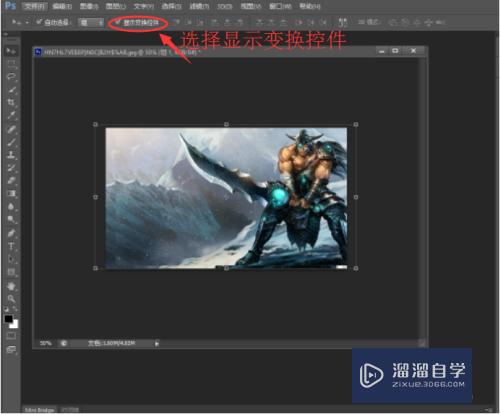
- 上一篇:怎样在PS中给图片添加阴影线?
- 下一篇:怎么用PS做出特效图片?
相关文章
广告位


评论列表